
Attivare annuncio nome del chiamante Android
Ti è mai capitato di sentire squillare il cellulare di un amico o di uno sconosciuto che mentre squillava annunciava anche il nome di chi stava chiamando?
Sei comodamente seduto sul divano a guardare un film e ricevi una telefonata mentre lo smartphone è sul tavolo, vorresti che una voce ti dicesse il numero che ti sta chiamando?
L'annuncio del chiamante è una funzione ormai supportata da diversi smartphone, specialmente quelli con firmware di nuova generazione, mentre per gli smartphone che non supportano l'annuncio del chiamante bisognerà ricorrere ad un'apposita app che permette di implementare l’annuncio del chiamante su qualsiasi smartphone.
Ora ti spiego come attivare la suoneria che annuncia il nome di chi chiama con Xiaomi, Huawei e Samsung.
Annuncia il nome del chiamante Xiaomi
Avvia l'app telefono di Xiaomi come se volessi effettuare una telefonata.
Tappa sull'icona tre puntinie nel menu seleziona Impostazioni
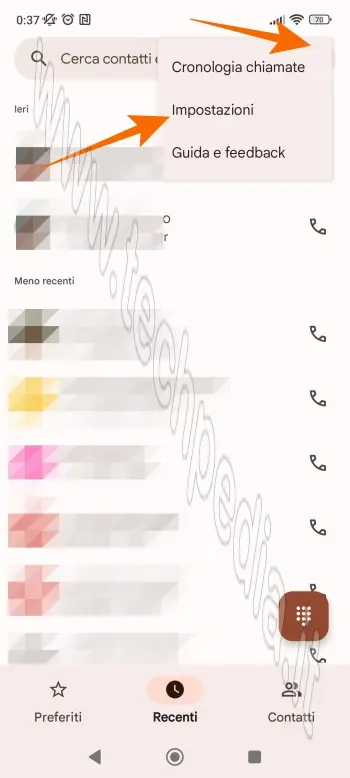
Scorri la pagina delle impostazioni e seleziona Annuncio ID chiamante
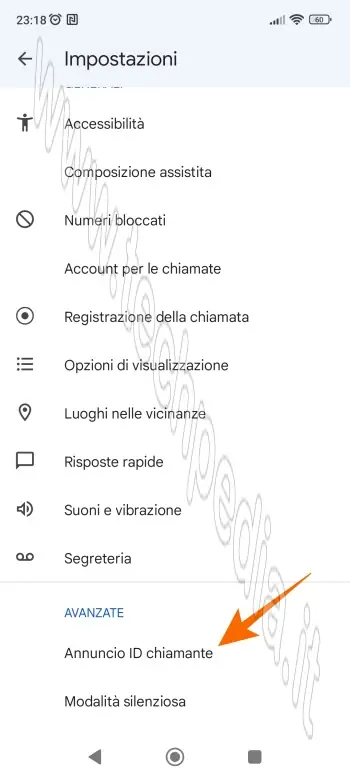
Seleziona Annuncia ID chiamante
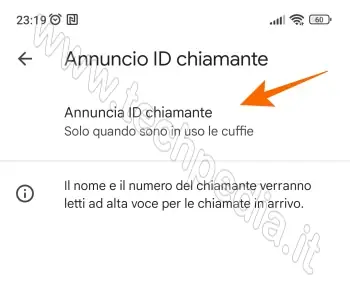
Scegli se vuoi ascoltare la suoneria che pronuncia il nome di chi chiama Xiaomi sempre o solo quando sei con le cuffie e poi chiudi tutti i pannelli.
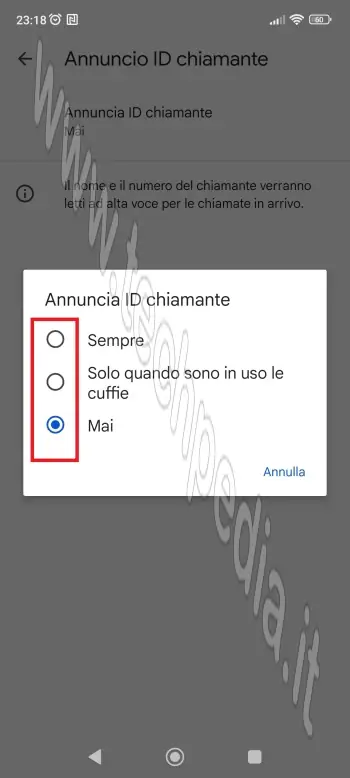
Annuncia il nome del chiamante Samsung
Avvia l'app telefono di Samsung come se volessi effettuare una telefonata.
Tappa sull'icona tre puntini e nel menu seleziona Impostazioni
Seleziona Risposta/Chiusura chiamate
Attiva Leggi nome chiamante ad alta voce spostando la levetta e poi scegli se vuoi ascoltare la suoneria che pronuncia il nome di chi chiama Samsung sempre o solo quando sei con le cuffie, alla fine chiudi tutti i pannelli.
Puoi attivare l'annuncio ID chiamante Samsung anche avviando:
Impostazioni → Accessibilità → Interazione e manualità
poi procedi come sopra.
Annuncia il nome del chiamante Huawei
Avvia l'app telefono Huawei come se volessi effettuare una telefonata.
Tappa sull'icona tre puntini e nel menu seleziona Impostazioni
Seleziona Comando vocale
Abilita Trasmissione vocale chiamate in arrivo e poi scegli se vuoi ascoltare la suoneria che pronuncia il nome di chi chiama Huawei sempre o solo quando sei con le cuffie, alla fine chiudi tutti i pannelli.
App per implementare l'annuncio ID chiamante
Per gli smartphone che non supportano l'annuncio ID chiamante consiglio l'app Chiama e SMS annunciatore con avvisi torcia sviluppata da Backtracking Technologies Pvt. Ltd.
Chiama e SMS annunciatore con avvisi torcia non è un semplice annunciatore ID chiamante, ma offre una numerose opzioni che consentono una gestione avanzata delle chiamate e dei messaggi in arrivo.
Chiama e SMS annunciatore con avvisi torcia funziona con tutti gli smartphone e permette di:
- ricevere l’annuncio del nome di chi sta chiamando. L’annuncio funziona anche per gli avvisi di chiamata, inoltre se il chiamante non è presente nei Contatti sarà annunciato il numero del chiamante o un nome predefinito.
- ricevere l’annuncio del nome del mittente di un SMS appena ricevuto. Può essere anche annunciato il testo del messaggio, inoltre se il chiamante non è presente nei Contatti sarà annunciato il numero del mittente o un nome predefinito.
- ricevere avvisi Flash per chiamate/SMS in arrivo e per notifiche Applicazioni
Chiama e SMS annunciatore con avvisi torcia è un’applicazione sicura scaricabile da Google Play Store, tradotta in Italiano (non mancano strafalcioni), gratuita con inserimento di annunci per nulla invadenti, funziona con Android 5.0 e versioni successive ed è costantemente aggiornata.
Dopo questa breve presentazione ti spiego come installare e configurare Chiama e SMS annunciatore con avvisi torcia
Per il Tutorial è stato utilizzato uno smartphone Huawei con Android 8, per altri smartphone e versioni di Android potrebbero cambiare solo le modalità per le autorizzazioni, mentre l'utilizzo dell'applicazione resta identico.
Avvia Google Play Store.
Nella casella di ricerca scrivi chiama SMS e dalla lista seleziona Chiama e SMS annunciatore con avvisi torcia
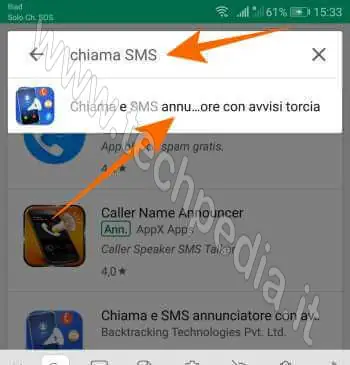
Tappa INSTALLA per avviare l’installazione dell’annunciatore ID chiamante e alla fine avvia il programma con APRI
Nel pannello di benvenuto del programma Chiama e SMS annunciatore con avvisi torcia seleziona VAI AVANTI

Fornisci le necessarie autorizzazioni per il corretto funzionamento dell'app
Non spaventarti per questo messaggio, perché è un avviso standard tradotto in maniera un po’ allarmante; praticamente devi abilitare la gestione automatica delle opzioni di avvio, per esempio con Huawei o Honor tappa OK
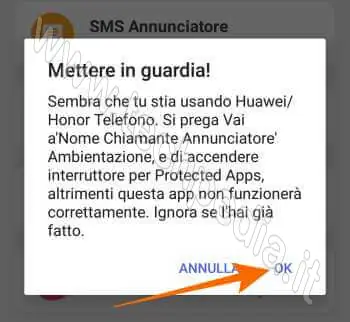
e abilita la gestione automatica dell’applicazione Nome Chiamante Annunciatore
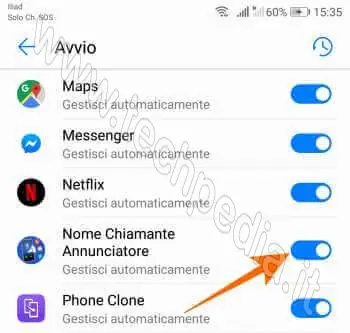
Ok… ce l’hai fatta
Vediamo ora come si configura Chiama e SMS annunciatore con avvisi torcia.
Questo è il pannello principale dell’applicazione. Come vedi è suddiviso in sei sezioni dove con Impostazioni Rapide puoi abilitare/disabilitare velocemente l’annuncio del nome del chiamante, l’annuncio del nome del mittente degli SMS e gli avvisi con la torcia, mentre con le altre definisci la configurazione di base degli annunci e degli avvisi.
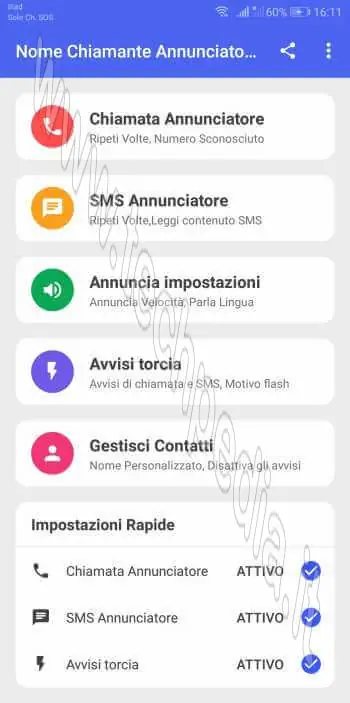
Le impostazioni sono numerose e abbastanza intuitive, strafalcioni nelle traduzioni permettendo.
Vediamole insieme velocemente sezione per sezione, però prima di procedere, attiva tutte le funzioni in Impostazioni rapide.
Ovviamente dopo aver fatto le configurazioni di base non sei obbligato ad utilizzare tutte e tre le funzioni, ma puoi anche abilitare solo Chiamata Annunciatore
Quando attivi SMS Annunciatore per la prima volta dovrai consentire l'accesso alle notifiche, quindi tappa GO
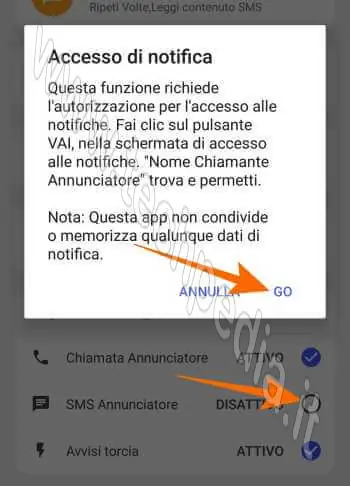
Sposta la levetta e abilita Nome Chiamante Annunciatore, quindi tappa CONSENTI.
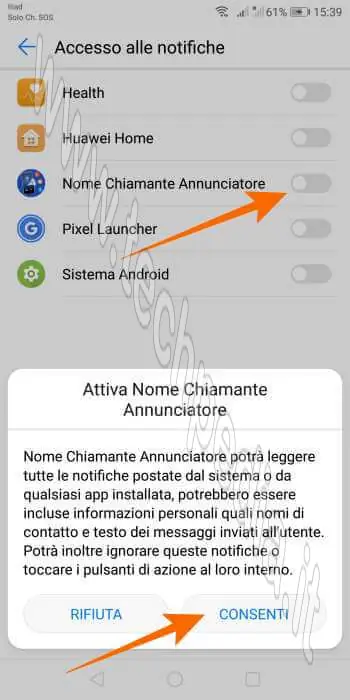
Ora ti spiego la configurazione dei vari pannelli facendo riferimento alla configurazione in uso nel mio smartphone.
Per configurare le varie impostazioni dell'applicazione, sposta con il dito le levette laterali per abilitare o disabilitare una funzione oppure tappa sull'impostazione stessa per cambiarne il valore.
Chiamata Annunciatore
Queste impostazioni servono per configurare l’annuncio del nome di chi ti sta chiamando
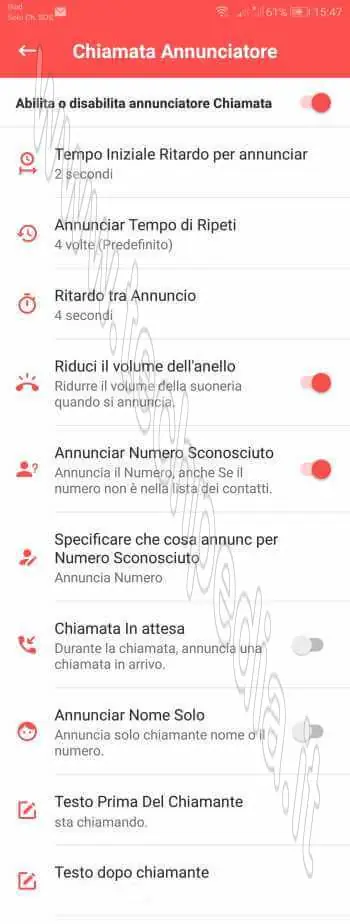
Tempo Iniziale Ritardo per annunciar indica dopo quanti secondi dall’inizio degli squilli deve partire l’annuncio
Annunciar Tempo di Ripeti indica quante volte deve essere annunciato il nome del chiamante durante gli squilli
Ritardo tra Annuncio indica quanti secondi devono trascorrere tra un annuncio e il successivo, Ovviamente se l’opzione precedente è 1 volta questa impostazione non ha senso.
Riduci il volume dell’anello non riguarda la saga del Signore degli Anelli, ma indica se durante l’annuncio deve essere diminuito il volume della suoneria.
Annunciar Numero Sconosciuto se è abilitato verranno annunciati anche i numeri sconosciuti, cioè quelli non presenti nella lista dei contatti
Specificare che cosa annunci per Numero sconosciuto, se è abilitata l'impostazione precedente, puoi scegliere se annunciare il numero del chiamante o un nome personalizzato.
Chiamata In Attesa se è abilitato annuncerà una chiamata in arrivo durante una conversazione
Annunciar Nome Solo se è abilitato annuncerà solo il nome o il numero del chiamante escludendo il testo personalizzato che vedremo nelle due opzioni successive.
Testo Prima Del Chiamante è un testo personalizzato che sarà annunciato prima del nome del chiamante, per esempio io utilizzo il testo Sta chiamando
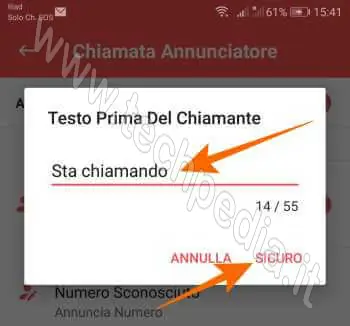
Testo dopo chiamante è un testo personalizzato che sarà annunciato dopo il nome del chiamante
SMS Annunciatore
Queste impostazioni servono per configurare l’annuncio del nome del mittente dell'SMS
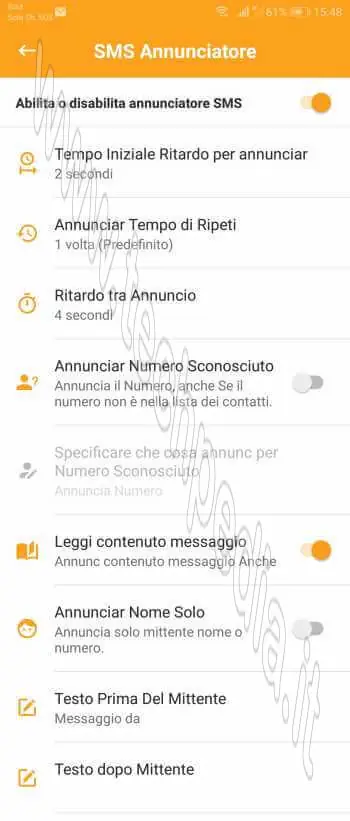
Tempo Iniziale Ritardo per annunciar indica dopo quanti secondi dall’arrivo dell'SMS deve partire l’annuncio
Annunciar Tempo di Ripeti indica quante volte deve essere annunciato il nome di chi ci ha inviato l'SMS
Ritardo tra Annuncio indica quanti secondi devono trascorrere tra un annuncio e il successivo, Ovviamente se l’opzione precedente è 1 volta questa impostazione non ha senso.
Annunciar Numero Sconosciuto se è abilitato verranno annunciati anche gli SMS inviati da numeri sconosciuti, cioè quelli non presenti nella lista dei contatti
Specificare che cosa annunci per Numero sconosciuto, se è abilitata l'impostazione precedente, puoi scegliere se annunciare il numero di chi ha inviato l'SMS o un nome personalizzato.
Leggi contenuto messaggio se è abilitato, dopo l’annuncio del mittente dell'SMS sarà annunciato anche il testo del messaggio. Usa con cautela questa opzione, perché potrebbe rivelarsi imbarazzante in determinate occasioni, specialmente se ci troviamo in pubblico e qualche conoscente ci invia un SMS con parolacce.
Annunciar Nome Solo se è abilitato annuncerà solo il nome o il numero del mittente dell'SMS escludendo il testo personalizzato che vedremo nelle due opzioni successive.
Testo Prima Del Mittente è un testo personalizzato che sarà annunciato prima del nome del mittente, per esempio io utilizzo il testo Messaggio da
Testo dopo Mittente è un testo personalizzato che sarà annunciato dopo il nome del mittente
Annuncia impostazioni
Queste sono impostazioni generali valide sia per Chiamata Annunciatore e sia per SMS Annunciatore

Abilita Annunciatore per indica per quali modalità operative dello smartphone devono funzionare gli annunci. Nell'esempio in figura gli annunci non funzioneranno se lo smartphone è in modalità vibrazione o silenziosa
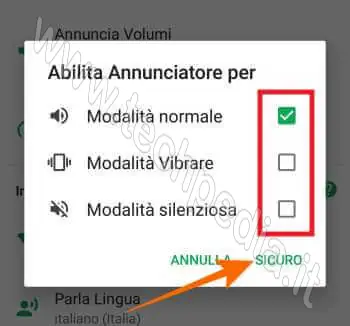
Annuncia Volumi serve per impostare i volumi dell’annuncio del chiamante e dell’annuncio SMS
Annuncia Velocità permette di scegliere la velocità dell’annuncio fra diverse opzioni disponibili.
Motori TTS puoi scegliere il motore che converte il testo scritto in voce (Text To Speech), conviene lasciare il Motore di sintesi Google
Parla Lingua per scegliere la lingua della voce
Scarica TTS Parla Lingua per scaricare diverse voci per la lingua impostata e scglierne una. Cerca la lingua Italiano e scegli una delle diverse voci disponibili.
Testo Test è per provare il funzionamento della voce, scrivi un testo e tappa TEST VOICE per ascoltare
Avvisi torcia
Queste impostazioni servono per configurare gli avvisi con il flash
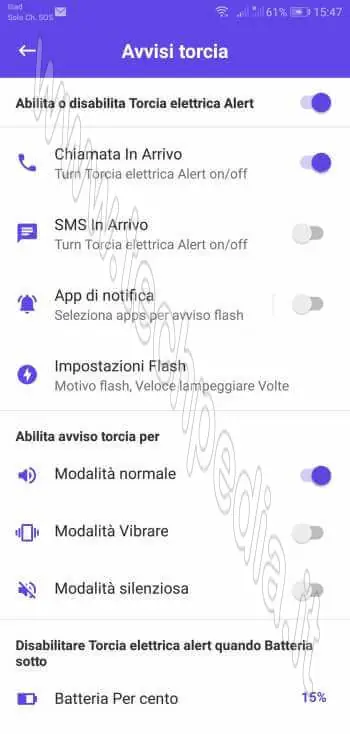
Chiamata in Arrivo se è abilitato, il flash inizierà a lampeggiare durante una chiamata in arrivo. Può essere utile se hai lo smartphone in modalità silenziosa o vibrazione.
SMS in Arrivo se è abilitato, il flash lampeggerà per avvisarti che hai ricevuto un SMS
App di notifica se è abilitato, il flash lampeggerà per avvisarti che hai ricevuto una notifica da un’applicazione (whatsapp, facebook, ecc.). Dopo aver abilitato questa opzione, tappa direttamente su App di notifica e scegli per quali applicazioni desideri ricevere gli avvisi con la torcia.
Impostazioni Flash puoi scegliere una modalità di lampeggiamento del flash, inoltre puoi indicare quante volte deve lampeggiare il flash quando ricevi un SMS e quando ricevi l'avviso di una notifica.
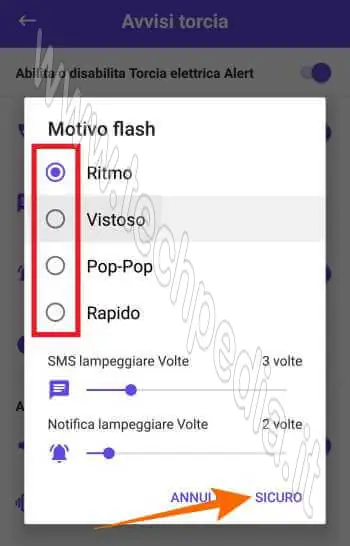
Abilita torcia per indica per quali modalità operative dello smartphone devono funzionare gli avvisi con il flash (Normale, Vibrazione o Silenzioso)
Disabilitare Torcia elettrica alert quanto Batteria sotto puoi indicare una soglia minima di carica della batteria sotto la quale la notifica con il flash non funzionerà. Tappa Batteria Per cento e seleziona un valore in percentuale, nell'esempio in figura se il livello di carica è inferiore al 30% gli avvisi con il flash non funzioneranno.
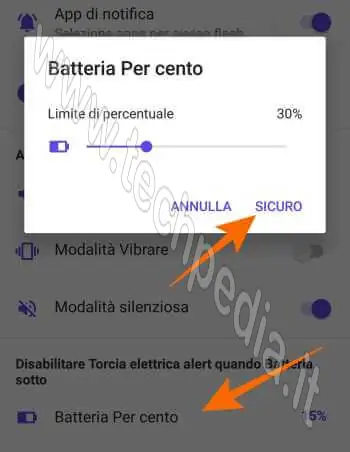
Finito... preferisco non addentrarmi in Gestisci Contatti per non complicarmi ulteriormente la vita, però è utile sapere che puoi disabilitare tutti gli avvisi per determinati contatti, puoi assegnare un nome personalizzato per un particolare numero e disattivare gli annunci o gli avvisi con il flash per specifici contatti.
A questo punto sei pronto per utilizzare Chiama e SMS annunciatore con avvisi torcia e ricorda che puoi abilitare e disabilitare gli annunci e gli avvisi con il flash direttamente dal pannello principale con un semplice tocco.
QR Code per aprire l'articolo su altri dispositivi
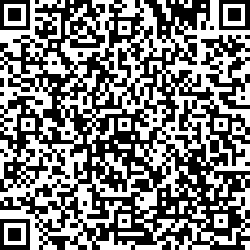
Autore: Pasquale Romano Linkedin


